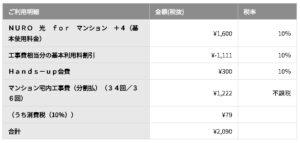BUFFALO 無線LAN子機WLI-UC-GNM2とEye-Fi mobi8GBでWindows10で画像転送ができたぞ。
ちょっと前から管理人が当ブログで一人勝手にもめていたEye-Fi mobiですが、
ようやく無線LANアダプタを入手し、デスクトップPCに挿して無線LAN機能を付加し、
デスクトップPCにてEye-Fi mobi運用が出来るようになりました。
関連記事:Eye-Fi MobiでESETパーソナルファイアウォールを越えて通信する設定・ベンチマークスピードテストまとめ。
購入したのはこれ。
BUFFALO 11n対応 11g/b 無線LAN子機 親機-子機デュアルモード対応モデル WLI-UC-GNM2
アマゾンで882円。プライム会員で当日お急ぎ便で、8~10時間で届くというスグレモノ。
とりあえず接続して、公式ページからソフトウェアをダウンロードしてインストールします。
ソフトウェア ダウンロードサービス | BUFFALO バッファロー
あとは適当に次へを連打し、インストール完了。
Eye Fi側で適当に画像を撮り、EyeFi側でWiFiをONにすると、デスクトップPCから、
アクセスポイントとしてEye-Fiが見えるので、接続を押します。
一度設定すると、以降は勝手に繋がり、フォトストリームが流れ込んでくるので便利ですよ。
Windows10では親機モードが使えないとか、動作が安定しないとか、いろいろと口コミがありましたが、
意外とすんなり撮影⇒転送を行うことが出来ました。
そう言えば2-3日前に、Eyefi Mobiデスクトップアプリからアップデート通知が来ていましたが、
それを適用していない状態で転送が完了しています。
アップデートすると、「Keenai」というソフトウェアになるそうで、リコーの関連会社が開発したものに、
置き換わるそうな。まぁ初版は何やかんやでバグだらけでしょうから、落ち着いたら
アップデートしてみようと思います。